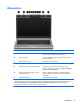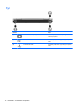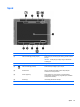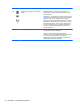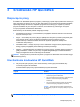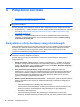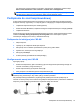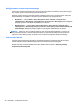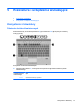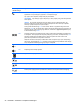Getting Started Notebook - Windows Vista and Windows 7
Kombinacja skrótu
klawiaturowego
Opis
fn+f3 Uruchamia stan uśpienia, w którym informacje są przechowywane w pamięci komputera.
Wyświetlacz i inne podzespoły są wyłączane, co oszczędza energię.
Aby wyjść ze stanu uśpienia, naciśnij krótko przycisk zasilania.
OSTROŻNIE: Aby zmniejszyć ryzyko utraty danych, należy zapisać pracę przed zainicjowaniem
stanu uśpienia.
UWAGA: W przypadku osiągnięcia krytycznie niskiego poziomu naładowania baterii, gdy
komputer znajduje się w stanie uśpienia, następuje zainicjowanie stanu hibernacji i zapisanie
informacji z pamięci komputera na dysku twardym.
Funkcję skrótu klawiaturowego fn+f3 można zmienić. Można na przykład skonfigurować skrót
klawiaturowy fn+f3 tak, aby zamiast stanu uśpienia powodował zainicjowanie stanu hibernacji. We
wszystkich oknach systemu operacyjnego Windows, odniesienia do przycisku uśpienia dotyczą
do skrótu klawiaturowego fn+f3.
fn+f4 Powoduje przełączenie wyświetlania obrazu między urządzeniami wyświetlającymi podłączonymi
do komputera. Jeśli na przykład do komputera podłączony jest monitor, naciśnięcie klawiszy fn+f4
spowoduje przełączenie wyświetlania obrazu z ekranu komputera na ekran monitora oraz
jednoczesne wyświetlanie na komputerze i monitorze.
Większość monitorów zewnętrznych odbiera dane wideo z komputera przy użyciu zewnętrznego
złącza VGA. Skrót klawiaturowy fn+f4 umożliwia również przełączanie wyświetlania obrazu między
innymi urządzeniami odbierającymi sygnały wizyjne z komputera.
fn+f6 Zmniejsza głośność dźwięku głośnika.
fn+f7 Zwiększa głośność dźwięku głośnika.
fn+f8 Wyświetla informacje o poziomie naładowania zainstalowanej baterii.
fn+f9 Zmniejsza jasność ekranu komputera.
fn+f10 Zwiększa jasność ekranu komputera.
fn+f11 Aktywuje lub dezaktywuje czujnik światła otaczającego. Aktywny czujnik światła otaczającego
automatycznie reguluje jasność wyświetlacza w zależności od natężenia światła otaczającego.
22 Rozdział 5 Klawiatura i urządzenia wskazujące